O Excel é complicado? A gente simplifica para você! Confira agora 28 fórmulas e atalhos do Excel.
A planilha do Excel permitirá que você economize muito tempo, trabalho e por quê não dinheiro? Com alguns comandos simples, você vai conseguir resultados excelentes em um curto espaço de tempo. O texto é do Engenharia é. Confira algumas fórmulas que vão tornar sua experiência de uso do Excel mais simples e eficaz:
Formulas básicas do Excel:
Assim como na escola, as primeiras fórmulas aprendidas são as de adição, subtração, multiplicação e divisão. No Excel não é diferente.
- Adição =SOMA(célulaX;célula Y)
- Subtração =(célulaX-célulaY)
- Multiplicação = (célulaX*célulaY)
- Divisão =(célulaX/célulaY)
Fórmulas que são requisitadas com frequência:
São aquelas que mostram valores de média, máxima e mínimo. Mas para usar essas funções, você precisa estabelecer um grupo de células.
- Média =MEDIA(célula X:célulaY)
- Máxima =MAX(célula X:célulaY)
- Mínima =MIN(célula X:célulaY)
Função Se:
Essa função trata das condições de valores solicitados. Para que você entenda, caso trabalhe em uma loja, por exemplo, e você precise saber se os produtos ainda estão em estoque ou precisam de mais unidades, essa é uma excelente ferramenta.
- Função Se =se(célulaX<=0 ; “O que precisa saber 1” ; “o que precisa saber 2”)
Confira: Curso de Engenharia Civil da Faculdade Ari de Sá.
Atalho no teclado:
Abaixo estão as mais requisitadas.
CTRL + ( Para visualizar dados que não estão próximos, você pode usar a opção de ocultar células e também colunas. Usando esse comando você fará com que as linhas correspondentes à seleção sejam ocultadas, por exemplo. Para que aquilo que você ocultou reapareça, selecione uma célula da linha anterior e uma da próxima e depois tecle CTRL + SHIFT + (
CTRL + )
Atalho igual ao anterior, mas oculta colunas e não linhas
CTRL + SHIFT + $
Aplique a conteúdos monetários o formato de moeda. Ele coloca o símbolo desejado (por exemplo, R$, US$) no número, além de duas casas decimais
CTRL + SHIFT + Asterisco (*)
Para selecionar dados que estão em volta da célula naquele momento ativa. Caso existam células vazias no meio dessas informações, elas também serão selecionadas
CTRL + Sinal de adição (+)
Para inserir células, linhas ou colunas no meio dos dados, por exemplo.
CTRL + Sinal de subtração (-)
Para excluir células, linhas ou colunas inteiras, por exemplo.
CTRL + D
Quando você precisar que todas as células de determinada linha tenham o mesmo valor, use e abuse desse comando. Por exemplo: o número 74 está na célula A1 e você quer que ele se repita até a linha 20. Selecione da célula A1 até a A20 e pressione o comando. Todas as células serão preenchidas com o mesmo número.
CTRL + R
Igual ao comando acima, mas para preenchimento de colunas, por exemplo.
CTRL + ALT + V
O comando “colar valores” faz com que somente os valores das células copiadas apareçam, sem qualquer formatação.
CTRL + PAGE DOWN
Muda para a próxima planilha da sua pasta de trabalho.
CTRL + PAGE UP
Similar ao anterior, mas muda para a planilha anterior.
CTRL+SHIFT+&
Aplica o contorno às células selecionadas.
CTRL+SHIFT+_
Remove o contorno das células selecionadas.
CTRL+SHIFT+Sinal de porcentagem (%)
Aplica o formato porcentagem sem casas decimais.
CTRL+SHIFT+ Sinal de cerquilha (#)
Inclui no arquivo data com dia, mês e ano.
CTRL+SHIFT+ Sinal de arroba (@)
Inclui no arquivo hora com a hora e minutos, AM ou PM.
SHIFT + BARRA DE ESPAÇO
Seleciona toda a linha da célula atual.
CTRL + BARRA DE ESPAÇO
Seleciona toda a coluna da célula atual.
CTRL + SETAS DIRECIONAIS ( segurando SHIFT faz a mesma coisa, porém selecionando as células)
Navega até a ultima célula com alguma informação, por exemplo, caso esteja dentro de uma tabela de dados, e queira ir até o limite da direita nesta tabela basta fazer o comando com a seta para direita.
CTRL + 1
Abre a caixa de formatação das células.
F4 (enquanto estiver digitando alguma função)
Adiciona o $ à célula onde o cursor está posicionado, afim de então travar a referencia relativa ou não. Pressionando repetidas vezes, ele alterna entre totalmente travada, apenas na linha, apenas na coluna e sem trava. Por exemplo: =B4+C4 sendo que o cursor está na C4, ao pressionar o botão F4 ele muda para =B4+$C$4.
Tag:Engenharia, Excel, office, Planilha, Tutorial